- Guide per Montare Video
- 1.Convertitori da audio a testo online gratuiti
- 2.Gli 9 migliori generatori di voci AI
- 3.Idee, Musica e Frasi per Video di Compleanno
- 4.Come Generare Sottotitoli Automatici in Video
- 5.Software Migliori per Montaggio Video con IA
- 6.Strumenti Online Migliori per Rimuovere Voce
- 7.Come Sostituire i Volti nei Video
- 8.Migliori Lettori Video Gratuiti per PC
- 9.Migliori programmi gratuiti per riprodurre DVD
- 10.Rimuovere rumori di sottofondo da video
- 11.Creare Video di Mappa di Viaggio Animata
- 12.I 10 Migliori Cutter Video Gratuiti
- Miglior Editor Video su PC: Filmora
- Provalo gratuitamente Provalo gratuitamente
Come fare una presentazione del servizio fotografico
Photoshoot Slideshow è un ottimo modo per creare una presentazione toccante delle foto e dei video dei vostri cari. La maggior parte delle persone vorrebbe farlo, ma non lo fa a causa della sua difficoltà percepita
Come fare una presentazione del servizio fotografico
Aggiornato il 09/04/2024• Soluzioni comprovate
Cosa occorre preparare:
- Un computer (Windows o macOS)
- Il vostro materiale video.
- Filmora video editor
 Garanzia di Download Sicuro, zero malware
Garanzia di Download Sicuro, zero malware
 Garanzia di Download Sicuro, zero malware
Garanzia di Download Sicuro, zero malware
(vai a scaricare Filmora mobile sul tuo dispositivo mobile tramite Appstore e GooglePlay).
*Le informazioni sul prodotto e sulla fatturazione ti verranno inviate via email dopo l'acquisto.
Potete scaricare gratuitamente Filmora dal suo sito web e installarlo sul vostro computer. Una volta installata sul sistema, eseguire l'operazione con "Avvia ora" per creare una presentazione di servizi fotografici.

Una volta avviata l'applicazione Filmora, importare l'immagine e rilasciarla sulla traccia 1 della timeline. Selezionare l'immagine e spostarsi su Animazioni. Aggiungiamo un keyframe vuoto all'inizio e cambiamo la scala al 110% alla fine.
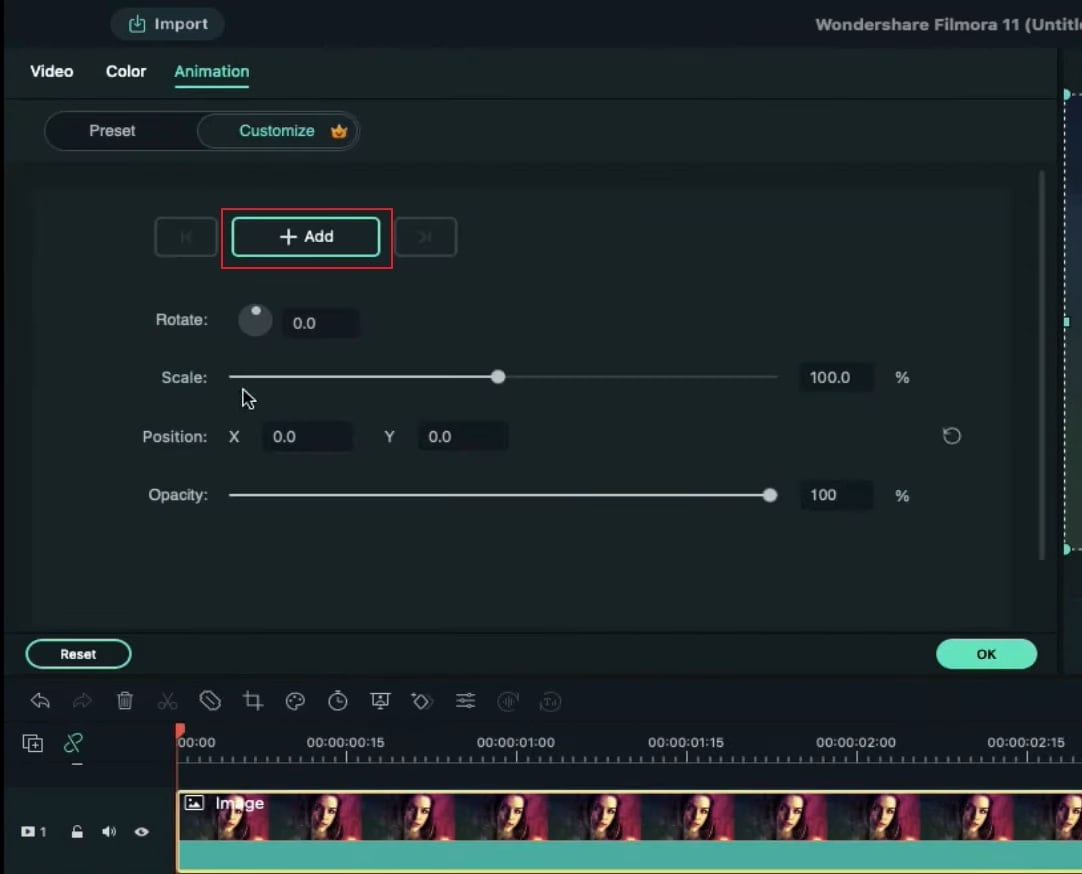
Ora spostatevi di 1 secondo e di 5° fotogramma per aggiungere l'effetto Sfocatura quadrata da Effetti sulla traccia 2. Mantenere l'effetto Sfocatura quadrata per 5 secondi e dividerlo in due a 1 secondo e 23a fotogrammi. Toccare la 1a parte della Sfocatura quadrata, modificare la sua dimensione a 0 e modificare la dimensione della 2a parte a 3. Aggiungete un altro effetto di sfocatura quadrata alla traccia 3 e dividetela in più punti. Dividere la 1a parte a 3 fotogrammi, la 2a 7 fotogrammi, la 3a 3 fotogrammi ed eliminare il resto della sfocatura quadrata. Modificare la dimensione della 1a e della 3a parte a zero.
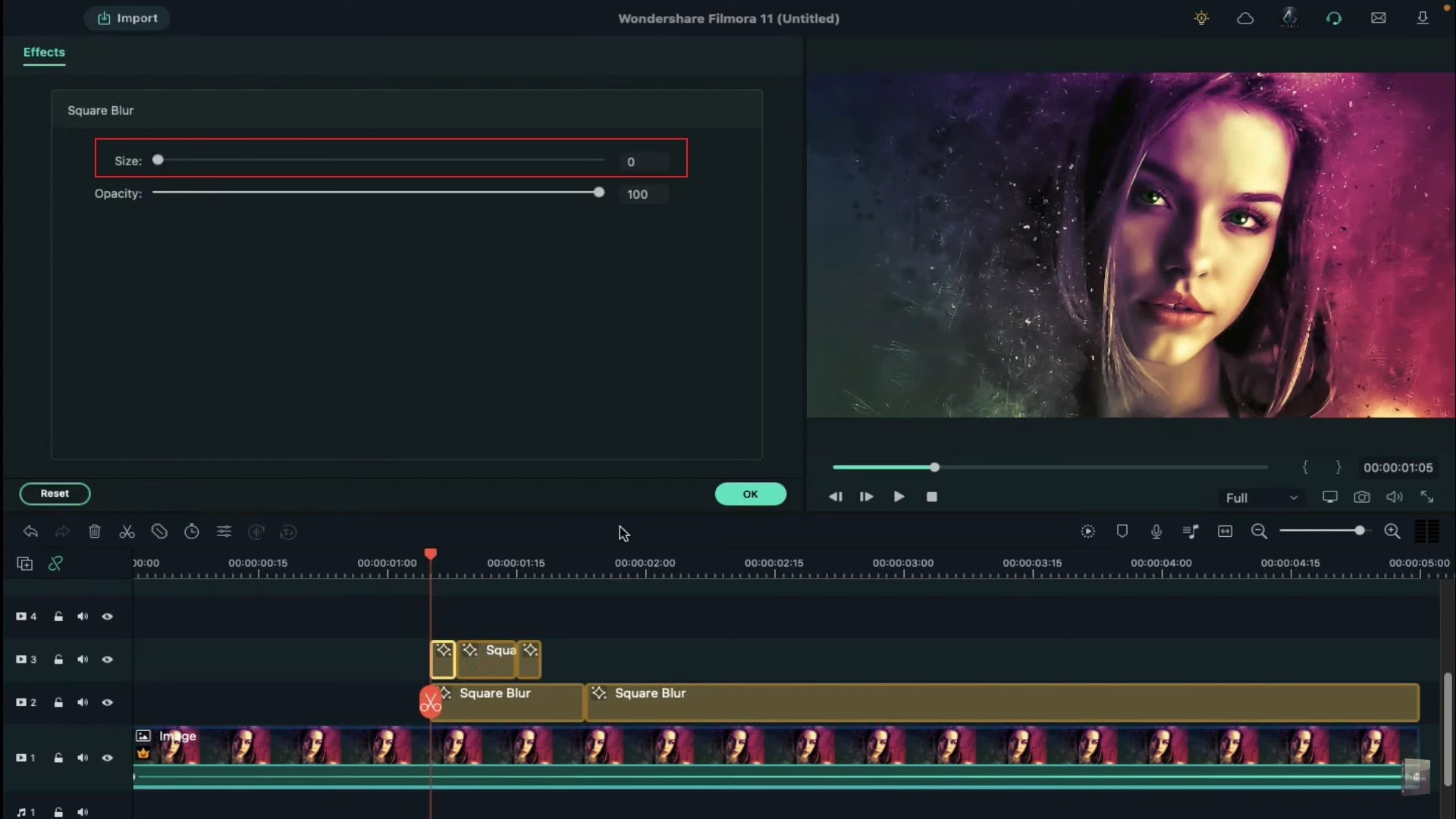
Spostarsi su Transizioni, selezionare Dissolvi transizione e applicarlo alla Sfocatura quadrata sulla traccia 3. Fare doppio clic su di esso e impostare la durata della transizione su 5 fotogrammi. Inoltre, applicare la transizione Dissolve sulla Sfocatura quadrata nella traccia 2 e mantenerne la durata a un secondo. Selezionare l'immagine e rilasciarla sulla traccia 3 a 1 secondo e alla 20a fotogrammi accanto all'effetto Sfocatura quadrata. Ridurre la scala al 50% e rimuovere la parte più lunga dopo 5 secondi.
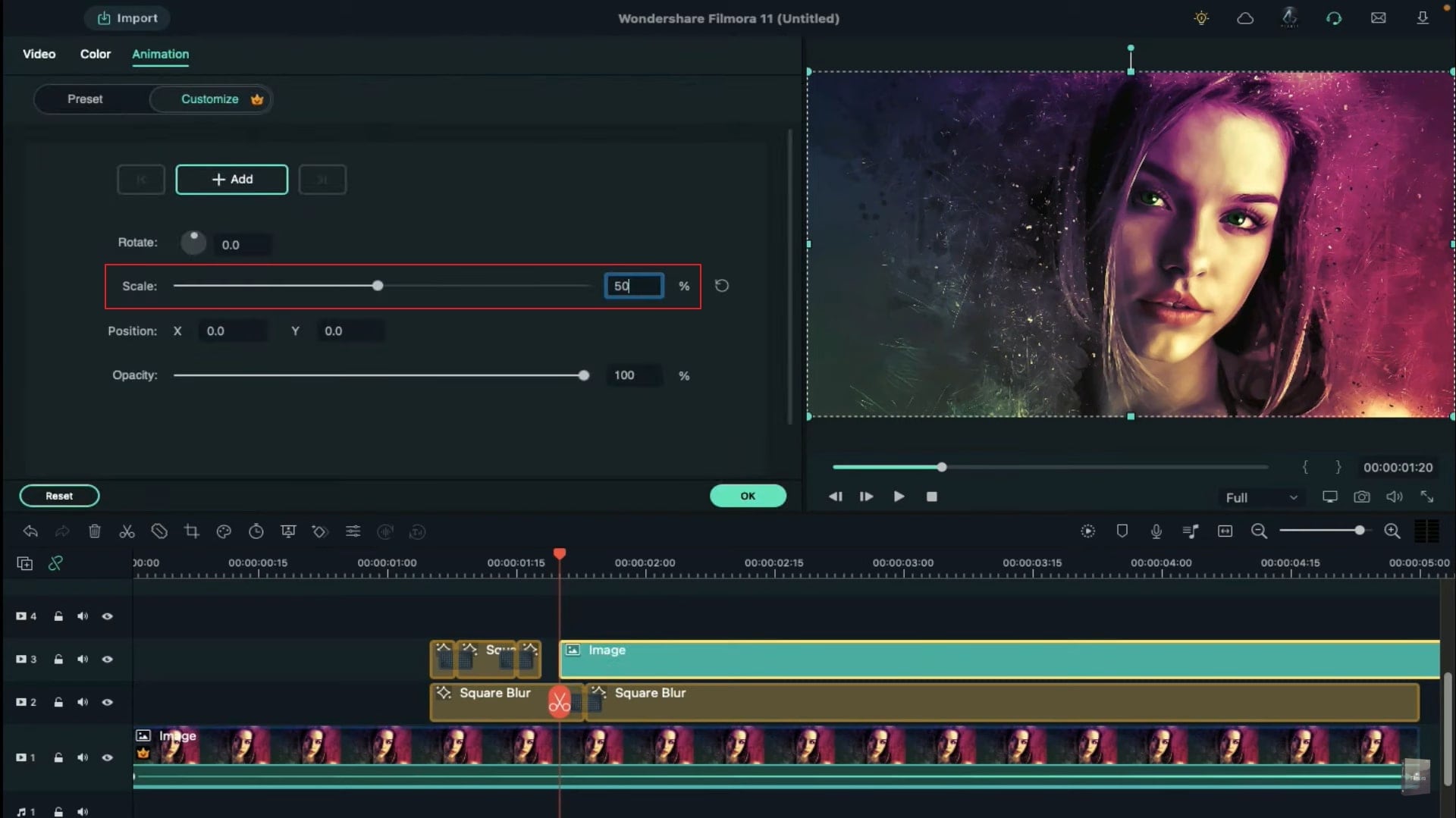
Andare alla scheda Elementi, fare clic su Filmstock e cercare Cornici. Filmora vi fornirà molte opzioni di inquadratura. Selezionare la cornice desiderata e rilasciarla sulla traccia 4, direttamente sopra l'immagine nella traccia 3. Regolare le dimensioni della cornice in modo che corrispondano esattamente alle dimensioni dell'immagine. Spostare il keyframe al punto di partenza. Selezionare l'immagine per modificarne la rotazione a -20 e fare lo stesso con la cornice. A questo punto, trascinare l'immagine e la cornice fuori dallo schermo utilizzando l'asse X.
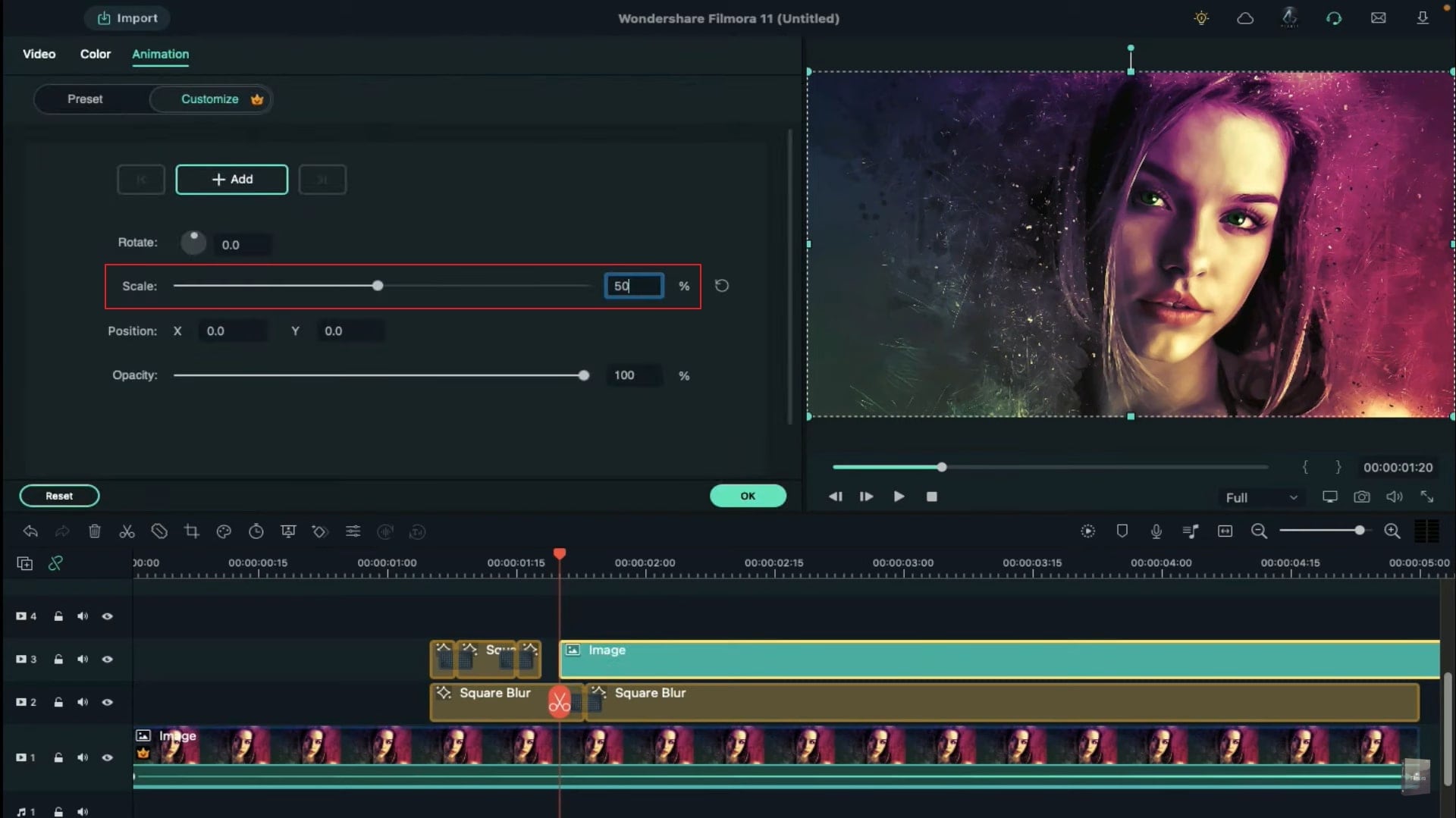
Passare a due secondi e riportare l'immagine e il fotogramma modificando l'asse X a -660. Ruotare l'immagine e il fotogramma a -15°, passare ai 2 secondi e al 28° fotogramma e modificare la rotazione a -5 e l'asse X a 68. Modificare la scala dell'immagine e della cornice al 55% alla fine.
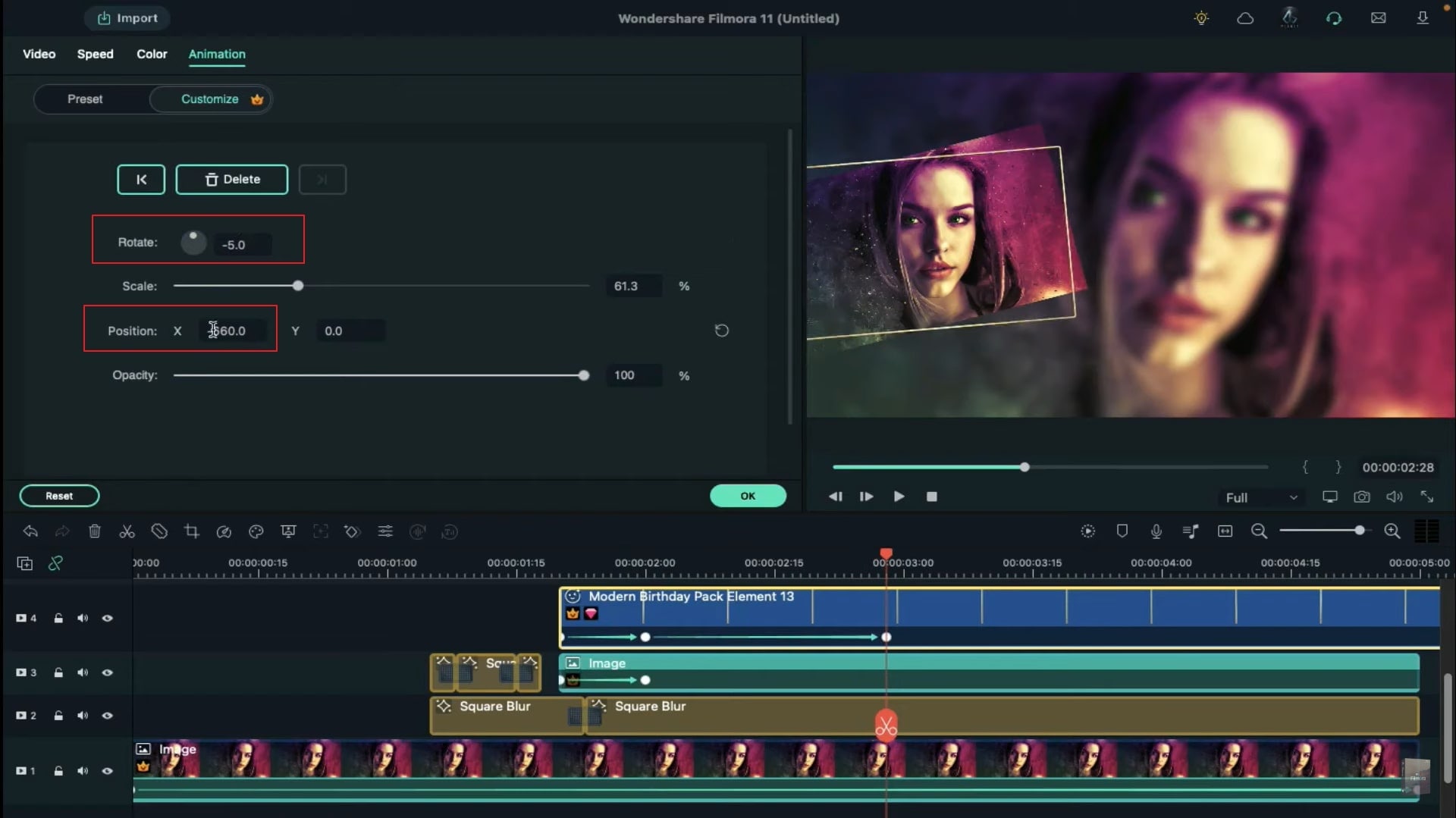
Selezionare i titoli e scarica i pacchetti di ripresa da Filmstock. Filmora scaricherà diversi titoli di Shooting Packs e si otterranno incredibili sovrapposizioni per creare una presentazione di servizi fotografici. Scegliere il Titolo di sovrapposizione desiderato e rilasciarlo sulla traccia 5. Selezionare il titolo e rimuovere il testo da esso. Modificare la scala al 90% a 1 secondo e 5° fotogramma, spostarsi di altri 5a fotogrammi e modificare la scala all'85%, spostarsi di altri 5 fotogrammi e impostare la scala al 90%. Ridurre l'opacità del titolo allo 0% a 1 secondo e 26a fotogrammi.
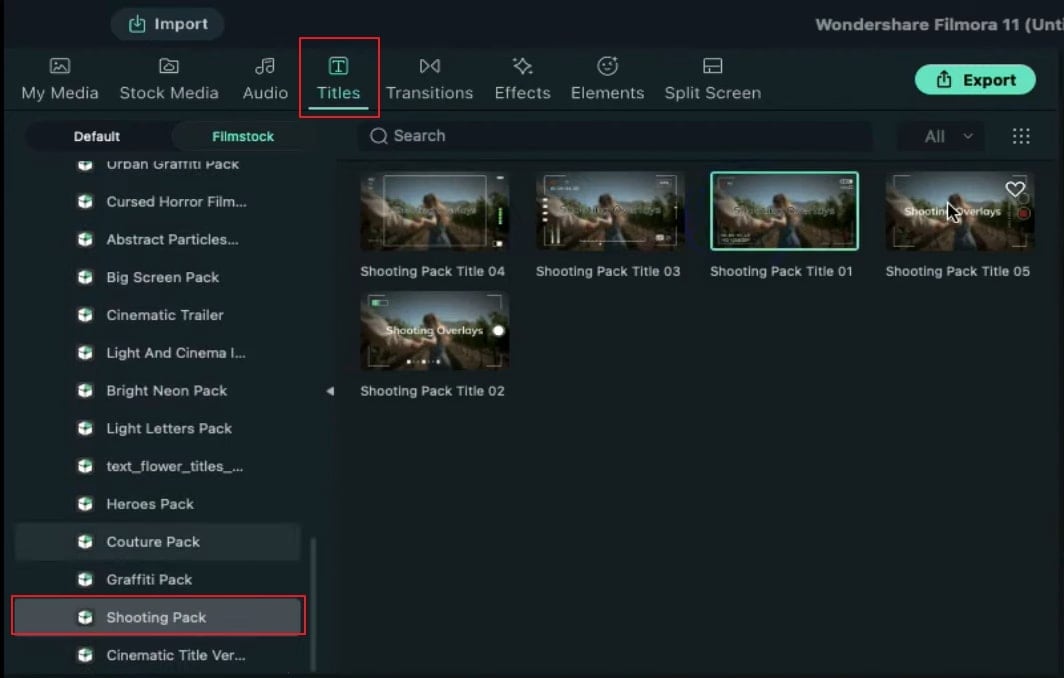
Nel passaggio finale, è necessario selezionare la Transizione flash da Transizioni e applicarla all'immagine e alla cornice. La durata della transizione flash deve essere compresa tra 5 e 10 fotogrammi. Fare clic sull'anteprima del rendering per ottenere una riproduzione fluida. La presentazione del vostro servizio fotografico è pronta e potete migliorarla aggiungendo un effetto ombra.
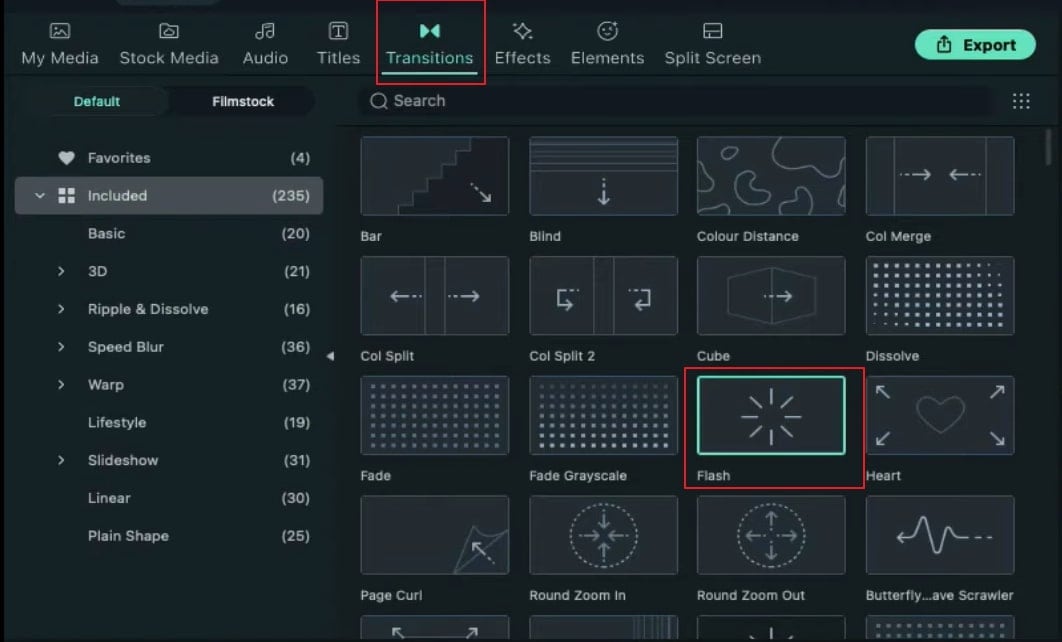
Cosa avete imparato:
- È possibile modificare qualsiasi sfondo del video con lo schermo verde.
- Utilizzate le transizioni nei video per renderli più fluidi.
- Filmora è dotato di molti tipi di sfondo, tra cui sociale, lavorativo, sportivo e altro ancora.
 Garanzia di Download Sicuro, zero malware
Garanzia di Download Sicuro, zero malware
 Garanzia di Download Sicuro, zero malware
Garanzia di Download Sicuro, zero malware
(vai a scaricare Filmora mobile sul tuo dispositivo mobile tramite Appstore e GooglePlay).
*Le informazioni sul prodotto e sulla fatturazione ti verranno inviate via email dopo l'acquisto.

Il programma di montaggio video potenziato dall'IA, superpotente e facile da usare per tutti i creatori.
Provalo Gratis Provalo Gratis Provalo Gratis Garanzia di Download Sicuro, zero malware
Garanzia di Download Sicuro, zero malware

